这是主要的参考文档:
Oracle官方部署文档
VMWARE虚拟机CENTOS7安装ORACLE数据库
CentOS7下的Oracle 11g数据库安装
说一下使用到的环境
- 使用vmware最小化安装了一个centos系统的虚拟机。
准备环境
在安装Oracle软件之前,您必须以root用户身份完成几项任务。要以root用户身份登录,请完成以下过程之一:
1.安装依赖包
yum -y install binutils compat-libcap1 compat-libstdc++-33.i686 compat-libstdc++-33 gcc gcc-c++ glibc.i686 glibc glibc-devel.i686 glibc-devel ksh libgcc.i686 libgcc libstdc++.i686 libstdc++ libstdc++-devel.i686 libstdc++-devel libaio.i686 libaio libaio-devel.i686 libaio-devel make sysstat elfutils-libelf elfutils-libelf-devel
在当前的虚拟机环境下还要安装下面的包和依赖,【生产环境不需要】
yum -y install iscsi-initiator-utils nfs-utils man
当然,你还需要为你的centos7安装图形化界面
yum -y groupinstall "Server with GUI"
如果只能远程安装,而无法进入机房现场装数据库,则还应当安装 tigervnc 和 图形界面:
so 至于机房怎么安装,这个还需要进一步的学习。
2.防火墙和主机名
关闭防火墙(永久性的)和selinux
systemctl disable firewalld.service
vi /etc/selinux/config
#关闭selinux ,需要重启生效,可以等接下来几个步骤做完再重启。
主机名改成比较确定的
/etc/hosts
/etc/hostname
3.用户的创建和权限
创建运行oracle数据库的系统用户和用户组
官方文档中有提到:

#创建组
groupadd oinstall
groupadd dba
#创建用户并设置密码
useradd -g oinstall -g dba -m oracle
#为oracle用户设置密码,8位
passwd oracle
创建oracle数据库安装目录,并将目录赋权给oracle用户【这里的安装目录是/opt下】
注意:最好选择opt目录下,直接选择home目录下大多安装时提示空间不足
#创建安装目录
mkdir -p /opt/oracle
mkdir -p /opt/oracle/oraInventory
mkdir -p /opt/oracle/database
#为安装目录设置权限
chown -R oracle:oinstall /opt/oracle
chown -R oracle:oinstall /opt/oracle/oraInventory
chown -R oracle:oinstall /opt/oracle/database
修改OS系统标识
【好像是oracle不支持centos系统,所以要把系统标识换位redhat】
# 首先查看一下系统标识
cat /etc/redhat-release
#然年把他换成redhat 7
[root@oracle]# cat /etc/redhat-release
redhat-7
需要改JDK吗 ???
这个问题,看了好多教程是需要改JDK的,官网中提到,需要安装下面的软件。

=========================================================================
在官方文档中提到还需要对下面的内容进行设定。

修改内核参数
vi /etc/sysctl.conf
添加如下内容:
net.ipv4.icmp_echo_ignore_broadcasts = 1
net.ipv4.conf.all.rp_filter = 1
fs.file-max = 6815744
fs.aio-max-nr = 1048576
kernel.shmall = 2097152
kernel.shmmax = 2147483648
kernel.shmmni = 4096
kernel.sem = 250 32000 100 128
net.ipv4.ip_local_port_range = 9000 65500
net.core.rmem_default = 262144
net.core.rmem_max= 4194304
net.core.wmem_default= 262144
net.core.wmem_max= 1048576
盗个图

使内核配置生效
sysctl -p
========================================================================
设置用户限制
对oracle用户设置限制,提高软件运行性能
vi /etc/security/limits.conf
添加:
oracle soft nproc 2047
oracle hard nproc 16384
oracle soft nofile 1024
oracle hard nofile 65536
盗个图:
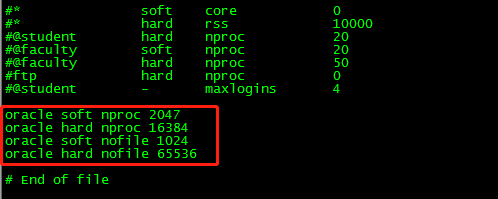
==========================================================================
配置用户环境变量
vi /home/oracle/.bash_profile
添加:
export ORACLE_BASE=/opt/oracle
export ORACLE_HOME=$ORACLE_BASE/product/11.2.0/db_1
export ORACLE_SID=orcl
export ORACLE_TERM=xterm
export PATH=$ORACLE_HOME/bin:/usr/sbin:$PATH
export LD_LIBRARY_PATH=$ORACLE_HOME/lib:/lib:/usr/lib
export LANG=C
export NLS_LANG=AMERICAN_AMERICA.ZHS16GBK
使配置生效
source /home/oracle/.bash_profile
盗个图:
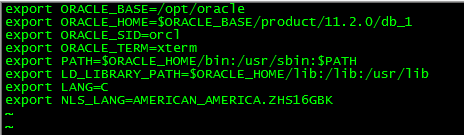
========================================================================
Oracle的zip包分为两个:
一个1结尾,一个2结尾

将oracle数据库两个压缩文件包放到 /opt/oracle/database目录下并解压。
解压命令:unzip 文件名
解压后对目录授权:chown -R oracle:oinstall /opt/oracle/database/database/
因为压缩包太大,指定路径的话可能会导致解压失败。会报错:
Archive: a.zip
caution: filename not matched: a
这时,可以把zip包 mv(移动)到/opt/oracle/database/路径下再解压 即:
mv p* /opt/oracle/database/
cd /opt/oracle/database/
unzip p*
然后使用startx命令从文本界面进入图形化界面
startx
进入图形化界面后,使用oracle用户身份登陆系统,并执行/opt/oracle/database/下的安装程序
cd /opt/oracle/database/database
./runInstaller
然后根据提示安装即可

一些问题:
关于OEM























 397
397











 被折叠的 条评论
为什么被折叠?
被折叠的 条评论
为什么被折叠?








